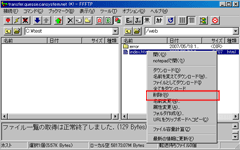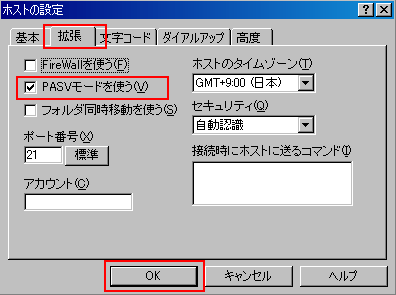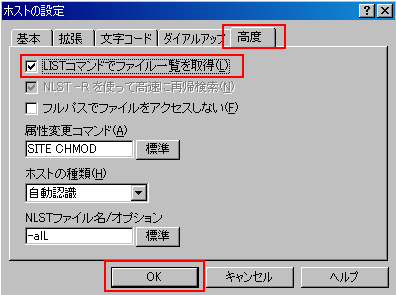はじめてFFFTPを起動すると、 メールアドレスの入力画面が表示されます。
お客さまのメールアドレスを入力し、OKボタンをクリックして下さい。
又は、入力せずにキャンセルボタンをクリックして下さい。
「ホスト一覧」画面が表示されます。
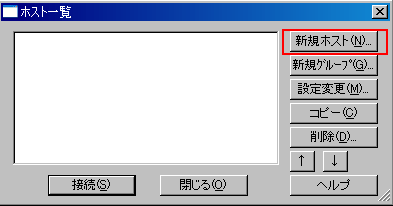
新規ホストをクリックします。
ホストの設定画面が表示されます。

ホストの設定名(T)
お客様の覚えやすい名前を入力してください(例:「Campany」)
ホスト名(アドレス)(N)
初期設定のご案内の「FTPサーバ名」 である、お客様のドメイン名を入力して下さい。例)www.sample.co.jp
ユーザ名(U)
初期設定のご案内の「管理者FTPユーザ名」を入力してください(例:c001b001)
パスワード/パスフレーズ(P)
初期設定のご案内の「管理者FTPパスワード」を入力して下さい。
注)入力をすると「*」で表示されます。
ローカルの初期フォルダ(L)
お客様のパソコンのファイルの場所を指定して下さい。
ホストの初期フォルダ(R)→
/webと入力してください。注)「web」の前に「/」を必ず付けて下さい。
入力が終わりましたら、OKをクリックして下さい。
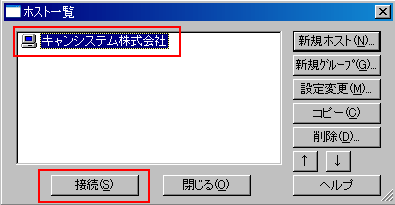
設定したホスト設定名が表示されますので選択し、「接続」ボタンをクリックします。
FTPサーバへの接続が完了しますと、左側にローカルの初期フォルダ、右側にサーバ−の初フォルダが表示されます。
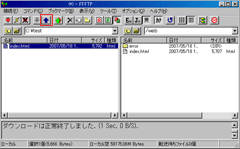
ファイルを転送するには、転送したいファイルを選択し「 」のボタンをクリックします。
」のボタンをクリックします。
右側に転送されたファイル等が表示されましたら、転送完了です。
ブラウザを起動させ、お客様のホームページが正しく表示されますかご確認下さい。
ファイルを削除されたい場合、削除したいファイルを選択し、選択範囲内で右クリックをし、「削除」を選択します。
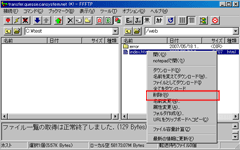
確認のメッセージが表示されます。 削除する場合は、「はい」をクリックします。
※誤って必要なファイルを削除されましても、一度削除されたものは復元することは出来ません。
必ず、バックアップをとり、作業して下さい。

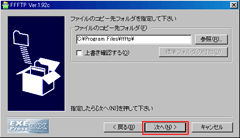

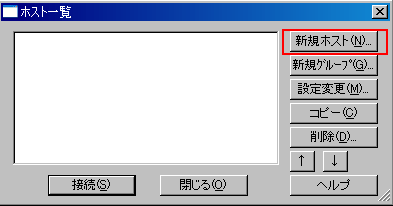

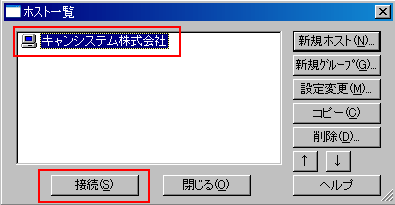
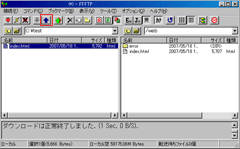
 」のボタンをクリックします。
」のボタンをクリックします。